14.3 Botones de Acceso Directo
En la pantalla de pedidos de cliente podemos encontrar un conjunto de botones de acceso directo.

 Vista Previa: Nos permite visualizar la vista previa del documento seleccionado en pantalla. Nos solicitará el formulario de impresión a usar, y disponemos de la posibilidad del envío del documento por mail.
Vista Previa: Nos permite visualizar la vista previa del documento seleccionado en pantalla. Nos solicitará el formulario de impresión a usar, y disponemos de la posibilidad del envío del documento por mail.
 Imprimir: Nos permite imprimir el documento seleccionado en pantalla. Al igual que en vista previa se solicitará el formulario de impresión a usar.
Imprimir: Nos permite imprimir el documento seleccionado en pantalla. Al igual que en vista previa se solicitará el formulario de impresión a usar.
 Localización: Nos aparecerá un filtro de pedidos para mostrar según localización de estos.
Localización: Nos aparecerá un filtro de pedidos para mostrar según localización de estos.
 Fichas Comerciales: Nos mostrará las fichas comerciales de cliente.
Fichas Comerciales: Nos mostrará las fichas comerciales de cliente.
 Fichas Comerciales de Vendedores: Nos mostrará las fichas comerciales de vendedor.
Fichas Comerciales de Vendedores: Nos mostrará las fichas comerciales de vendedor.
 Ver Presupuestos: Nos mostrará la pantalla de servicio de presupuestos en pedidos. Esta opción sólo está disponible en modo Alta o Modificación de Pedidos. Podemos servir un presupuesto en pedido de cliente bien en su totalidad, bien a nivel de líneas.
Ver Presupuestos: Nos mostrará la pantalla de servicio de presupuestos en pedidos. Esta opción sólo está disponible en modo Alta o Modificación de Pedidos. Podemos servir un presupuesto en pedido de cliente bien en su totalidad, bien a nivel de líneas.
 Copiar Pedidos Clientes: Nos permite realizar una copia de un pedido de cliente en otro pedido. Sólo se encuentra activo en modo Alta o Modificación de Pedidos.
Copiar Pedidos Clientes: Nos permite realizar una copia de un pedido de cliente en otro pedido. Sólo se encuentra activo en modo Alta o Modificación de Pedidos.
 Ver Situación del Centro de Coste: Nos presenta un informe de la situación de crédito del Centro de Coste, es decir, un estado de la diferencia entre el presupuesto del Centro de Coste (entendido como proyecto) y lo que el cliente tiene pedido, para saber cuánto más puede pedir dicho cliente sin superar la previsión inicial. Pulsando el botón de Informes nos aparecerá un filtro para listar los diferentes Centros de Coste.
Ver Situación del Centro de Coste: Nos presenta un informe de la situación de crédito del Centro de Coste, es decir, un estado de la diferencia entre el presupuesto del Centro de Coste (entendido como proyecto) y lo que el cliente tiene pedido, para saber cuánto más puede pedir dicho cliente sin superar la previsión inicial. Pulsando el botón de Informes nos aparecerá un filtro para listar los diferentes Centros de Coste.
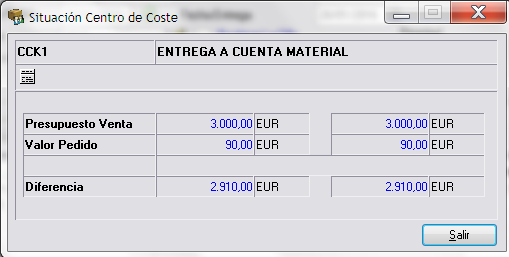
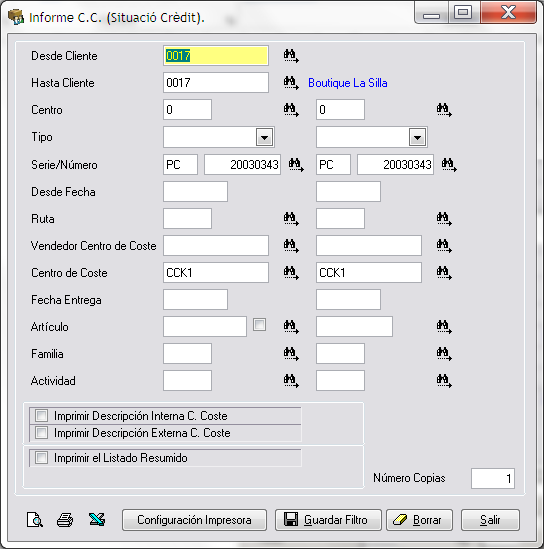
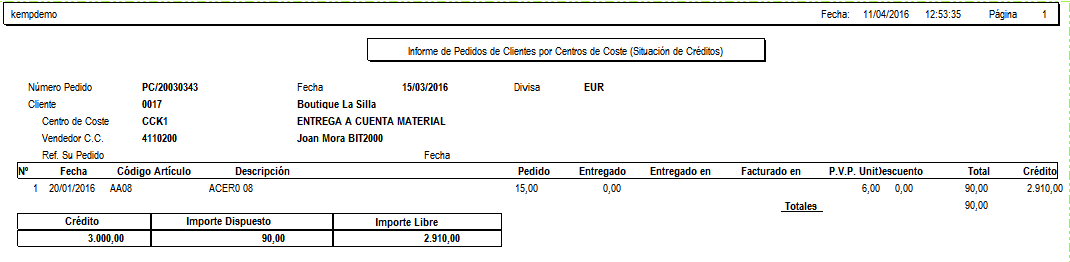
 Texto del Pedido: Como ocurre en el área de Presupuestos podemos utilizar un texto de n caracteres que recogeremos en un formulario de Pedido previamente adaptado al caso.
Texto del Pedido: Como ocurre en el área de Presupuestos podemos utilizar un texto de n caracteres que recogeremos en un formulario de Pedido previamente adaptado al caso.
 Preview vencimientos: Con este icono accedemos a la consulta de los vencimientos de los pagos, donde podremos comprobar las fechas de vencimientos según los datos especificados en la pestaña de las condiciones económicas. Si accedemos a la consulta en estado de Modificación al salir de la pantalla de Preview nos pregunta si queremos grabar las nuevas condiciones.
Preview vencimientos: Con este icono accedemos a la consulta de los vencimientos de los pagos, donde podremos comprobar las fechas de vencimientos según los datos especificados en la pestaña de las condiciones económicas. Si accedemos a la consulta en estado de Modificación al salir de la pantalla de Preview nos pregunta si queremos grabar las nuevas condiciones.
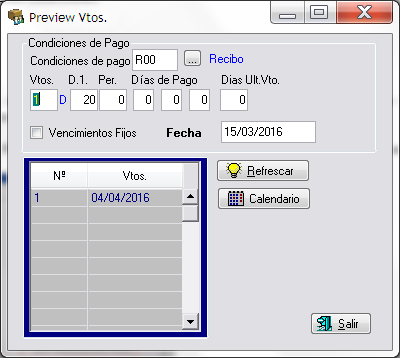
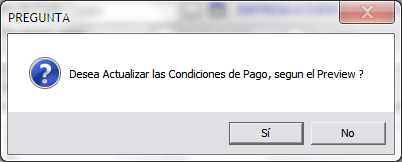
 Ver Pedidos Pendientes de Servir: Nos muestra la siguiente pantalla de consulta de aquellos pedidos que tenemos pendientes de servir. Si hacemos doble click sobre uno de ellos nos mostrará las líneas que lo componen, y pulsando con el botón derecho del ratón accedemos a la vista previa del documento. Pulsando sobre el icono que encontramos en la parte inferior de la pantalla se nos listaran todos los artículos que componen todos y cada uno de los pedidos.
Ver Pedidos Pendientes de Servir: Nos muestra la siguiente pantalla de consulta de aquellos pedidos que tenemos pendientes de servir. Si hacemos doble click sobre uno de ellos nos mostrará las líneas que lo componen, y pulsando con el botón derecho del ratón accedemos a la vista previa del documento. Pulsando sobre el icono que encontramos en la parte inferior de la pantalla se nos listaran todos los artículos que componen todos y cada uno de los pedidos.
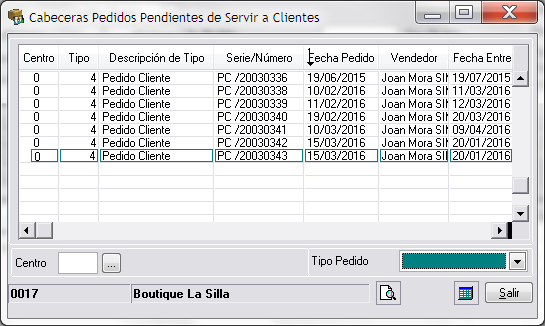
 Impresión de pedidos: Nos solicitará un filtro para la selección de los pedidos a imprimir por rango.
Impresión de pedidos: Nos solicitará un filtro para la selección de los pedidos a imprimir por rango.
 Cambiar línea por composición: Nos permite cambiar la línea del pedido por el desglose de los componentes según la composición indicada. Ver más información en Presupuestos, Cambiar línea por composición
Cambiar línea por composición: Nos permite cambiar la línea del pedido por el desglose de los componentes según la composición indicada. Ver más información en Presupuestos, Cambiar línea por composición
 Asigna composición a la línea: Nos permite asignar un tipo de composición a la línea.
Asigna composición a la línea: Nos permite asignar un tipo de composición a la línea.
 Gestión de producciones vinculadas. Nos permite generar producciones partiendo del pedido de cliente. Ver Gestión de Producciones Vinculadas
Gestión de producciones vinculadas. Nos permite generar producciones partiendo del pedido de cliente. Ver Gestión de Producciones Vinculadas
 Anulación Resto de línea del Pedido: Podemos anular la cantidad que teníamos pendiente en la línea de un pedido. Si por ejemplo teníamos pedidas 15 unidades y realizamos la anulación, nos constará como Cantidad origen 15, Cantidad anulada 15, y por tanto Cantidad pendiente después de anular y refrescar será 0.
Anulación Resto de línea del Pedido: Podemos anular la cantidad que teníamos pendiente en la línea de un pedido. Si por ejemplo teníamos pedidas 15 unidades y realizamos la anulación, nos constará como Cantidad origen 15, Cantidad anulada 15, y por tanto Cantidad pendiente después de anular y refrescar será 0.


 Configuraciones Clientes: Si disponemos del módulo del Gestor de Conocimiento podremos acceder a la opción de Configuración Cliente desde los módulos del circuito básico de ventas (presupuesto, pedido, albaran y factura). (consultar módulo del Gestor de Conocimiento/ Configuraciones Clientes).
Configuraciones Clientes: Si disponemos del módulo del Gestor de Conocimiento podremos acceder a la opción de Configuración Cliente desde los módulos del circuito básico de ventas (presupuesto, pedido, albaran y factura). (consultar módulo del Gestor de Conocimiento/ Configuraciones Clientes).
 Generar orden de preparación: Nos permite generar o Abrir la Orden de Preparación del Pedido, así como consultar la Previsión de Ruptura de órdenes de Preparación.
Generar orden de preparación: Nos permite generar o Abrir la Orden de Preparación del Pedido, así como consultar la Previsión de Ruptura de órdenes de Preparación.
 Observaciones Clientes: Este icono nos permite el acceso a la pestaña de Observaciones de la ficha del Cliente desde el módulo de Pedidos.
Observaciones Clientes: Este icono nos permite el acceso a la pestaña de Observaciones de la ficha del Cliente desde el módulo de Pedidos.
 GCK: Nos permite si disponemos del módulo del Gestor de Conocimiento de Kriter, crear avisos vinculados al pedido o consultar estos.
GCK: Nos permite si disponemos del módulo del Gestor de Conocimiento de Kriter, crear avisos vinculados al pedido o consultar estos.
 Documentador: Nos permite vincular los documentos asociados al pedido. Es posible también acceder a los documentos copiados desde Cliente y/o Artículos con instrucciones de empaquetado
Documentador: Nos permite vincular los documentos asociados al pedido. Es posible también acceder a los documentos copiados desde Cliente y/o Artículos con instrucciones de empaquetado
 Documento Asociado: Nos permite visualizar el documento asociado al pedido. Es necesario disponer del módulo Documentador para poder asignarlo.
Documento Asociado: Nos permite visualizar el documento asociado al pedido. Es necesario disponer del módulo Documentador para poder asignarlo.
 Mostrar forma de pago: Nos permite visualizar en la pantalla principal la descripción de la forma de pago del pedido, al cual se asigna o hereda del cliente, en la pestaña de condiciones. Para esta opción es necesario habilitar el check en Auxiliares.
Mostrar forma de pago: Nos permite visualizar en la pantalla principal la descripción de la forma de pago del pedido, al cual se asigna o hereda del cliente, en la pestaña de condiciones. Para esta opción es necesario habilitar el check en Auxiliares.

 Mostrar orden de preparación: Si el pedido no tiene orden de preparación asociada se mostrará el semáforo en rojo, si existe se mostrará en verde y pulsando sobre el icono podrá visualizarse la información en pantalla.
Mostrar orden de preparación: Si el pedido no tiene orden de preparación asociada se mostrará el semáforo en rojo, si existe se mostrará en verde y pulsando sobre el icono podrá visualizarse la información en pantalla.
 Datos principales: Muestra en primera pantalla los datos de SuPedido, Fecha de Entrega, Observaciones 2, Persona de Contacto. Al pasar el ratón por el botón emergerá una ventana con dicha información, y al hacer click en el icono nos permite recoger dicha información. Debe activarse esta opción desde Auxiliares.
Datos principales: Muestra en primera pantalla los datos de SuPedido, Fecha de Entrega, Observaciones 2, Persona de Contacto. Al pasar el ratón por el botón emergerá una ventana con dicha información, y al hacer click en el icono nos permite recoger dicha información. Debe activarse esta opción desde Auxiliares.
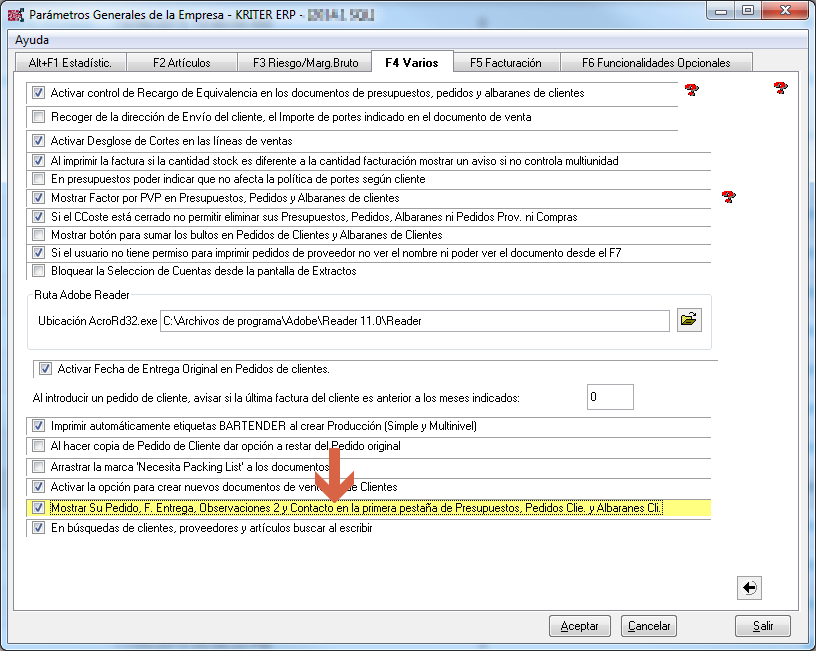
Una vez habilitado, en presupuestos, pedidos y albaranes, nos mostrará el icono indicado.

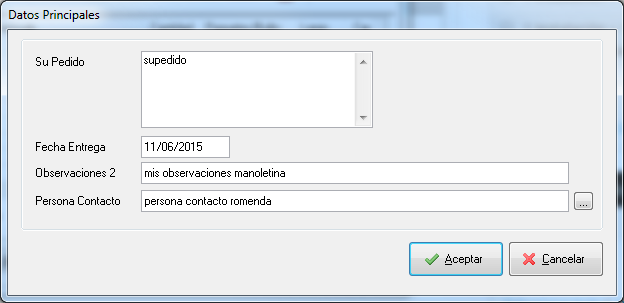
 Ultimas ventas. Nos muestra pantalla de las últimas ventas realizadas a dicho cliente o ventas de dicho artículo si es el botón de pie de pantalla.
Ultimas ventas. Nos muestra pantalla de las últimas ventas realizadas a dicho cliente o ventas de dicho artículo si es el botón de pie de pantalla.
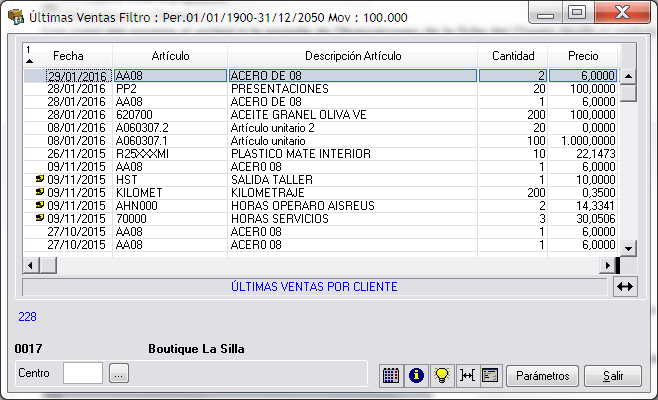
 Riesgo del Cliente: Se identifica por este icono y estará activado o desactivado en función de lo que tengamos definido en Auxiliares / Parámetros Generales/ Riesgo-Margen Bruto (consultar Clientes/ Riesgo Clientes). En Auxiliares/Parámetros Generales/Riesgo y Margen Bruto, se han habilitado una serie de opciones para retener pedidos
Riesgo del Cliente: Se identifica por este icono y estará activado o desactivado en función de lo que tengamos definido en Auxiliares / Parámetros Generales/ Riesgo-Margen Bruto (consultar Clientes/ Riesgo Clientes). En Auxiliares/Parámetros Generales/Riesgo y Margen Bruto, se han habilitado una serie de opciones para retener pedidos
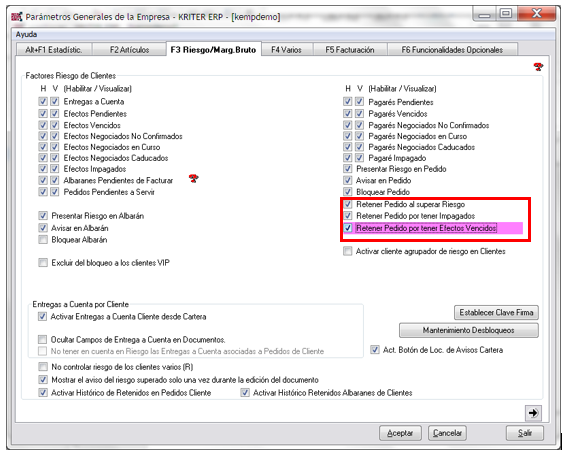
Para poder desretener un pedido que ha sido retenido de forma automática, se tiene que tener un permiso habilitado.
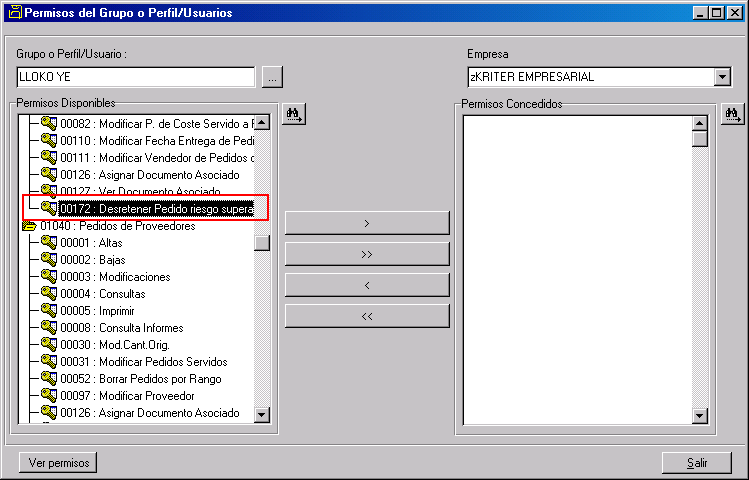
 Entrega a cuenta: Si tenemos activado en parámetros Auxiliares y configurado el trabajar con Gestión de Caja Oficina. Si el pedido no tiene una entrega a cuenta se mostrará la bolsa en rojo, en cambio si existe entrega a cuenta se mostrará en verde, pudiendo ser consultada desde la pestaña de F5 Otros Datos.
Entrega a cuenta: Si tenemos activado en parámetros Auxiliares y configurado el trabajar con Gestión de Caja Oficina. Si el pedido no tiene una entrega a cuenta se mostrará la bolsa en rojo, en cambio si existe entrega a cuenta se mostrará en verde, pudiendo ser consultada desde la pestaña de F5 Otros Datos.
 Consulta de situación de centros de coste de entregas: Nos permite acceder al informe de centros de costes de entregas, del centro de coste indicado en la cabecera del pedido.
Consulta de situación de centros de coste de entregas: Nos permite acceder al informe de centros de costes de entregas, del centro de coste indicado en la cabecera del pedido. Cantidad Total del documento: En el circuito de ventas (Presupuesto, Pedido y Albarán de Cliente) se mostrará la pantalla de cantidades totales del documento.
Cantidad Total del documento: En el circuito de ventas (Presupuesto, Pedido y Albarán de Cliente) se mostrará la pantalla de cantidades totales del documento.
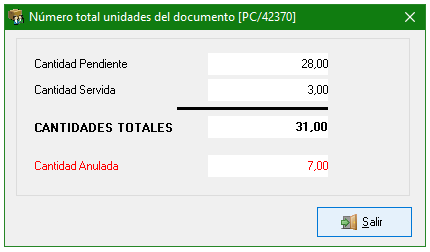
 Mostrar pantalla de Costes: En el circuito de ventas (Presupuestos y Pedidos de Cliente) se mostrará una pantalla con los costes del documento. Consulte Mostrar botón de Costes de Presupuestos y Pedidos de cliente
Mostrar pantalla de Costes: En el circuito de ventas (Presupuestos y Pedidos de Cliente) se mostrará una pantalla con los costes del documento. Consulte Mostrar botón de Costes de Presupuestos y Pedidos de cliente
En presupuestos aparecerá el botón en la parte inferior derecha para acceder a la pantalla de costes
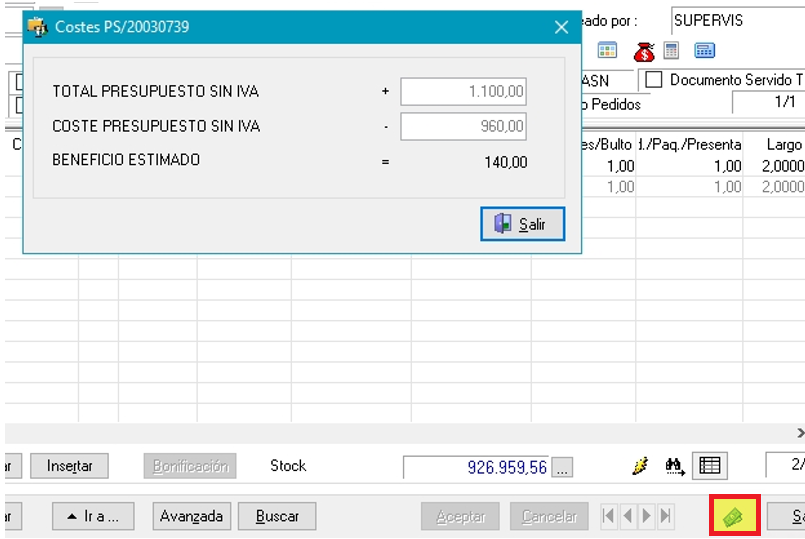
En pedidos de clientes aparecerá el botón en la parte inferior derecha para acceder a la pantalla de costes
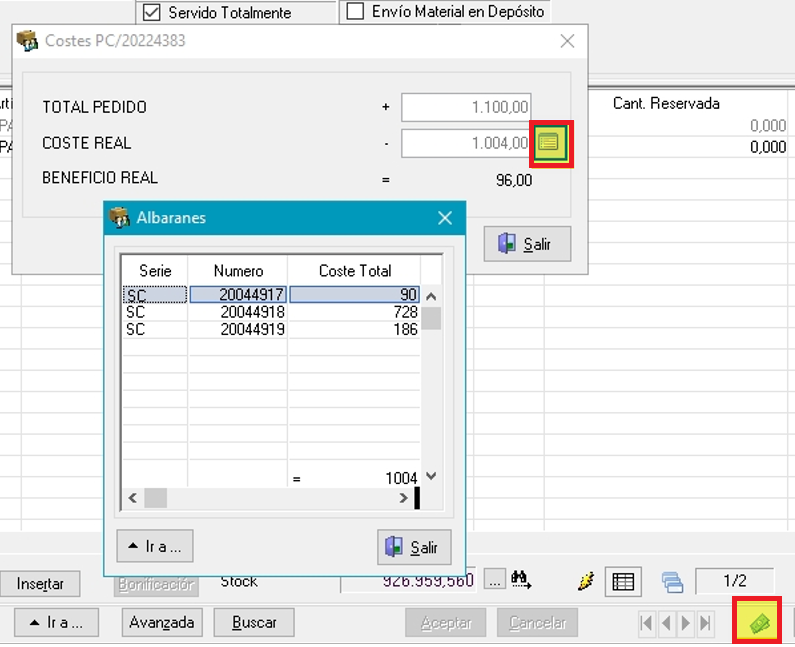
 Kriter Help
Kriter Help